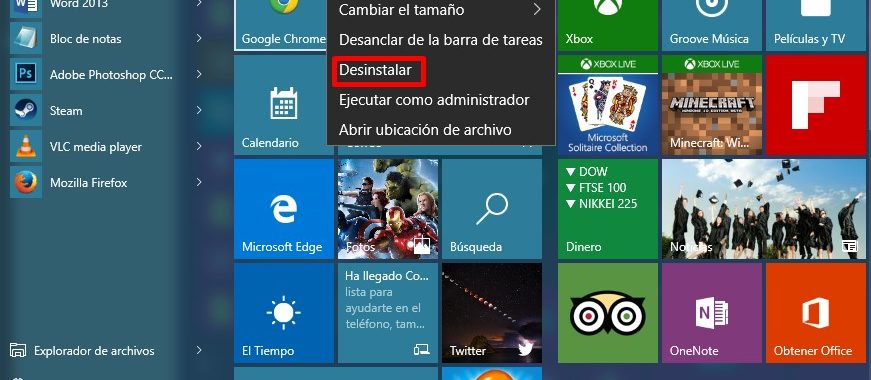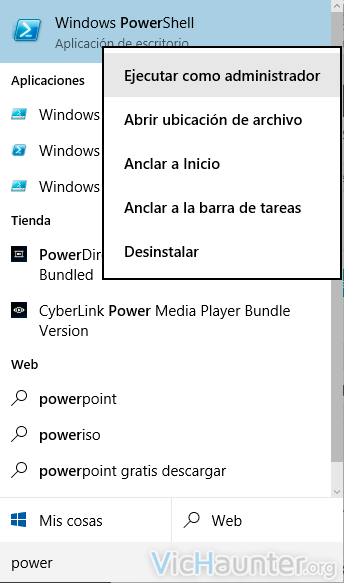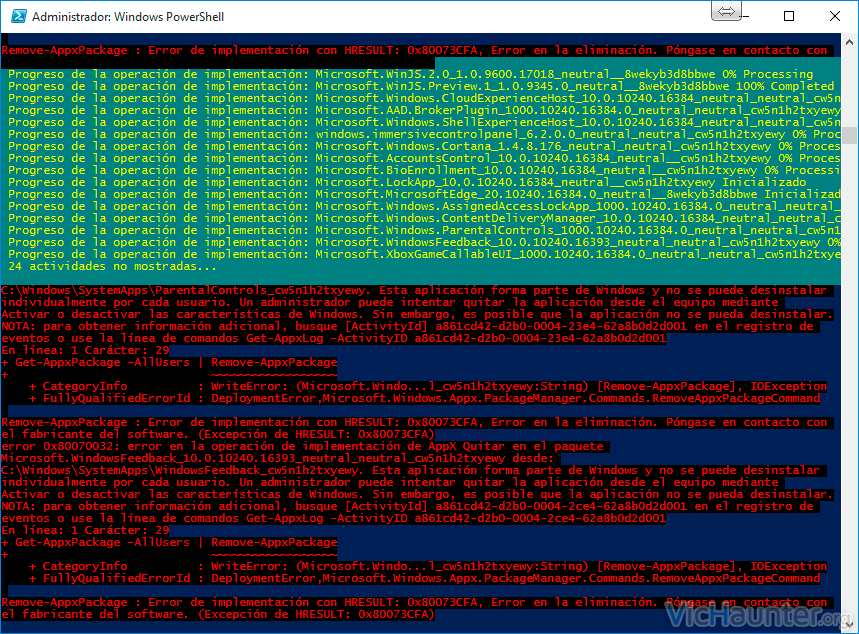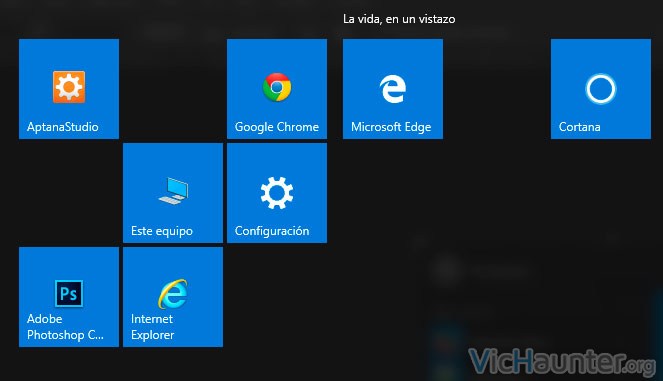¿Cómo quitar el software preinstalado de Windows 10
Muy fácil, para hacer desaparecer estas aplicaciones deberemos abrir una ventana de PowerShell con permisos de administrador, tal y como aparece en la siguiente imágen, solo tenemos que escribir PowerShell en el cajón de búsqueda o tras dar a la tecla de windows y nos aparecerá en la lista. Luego con botón derecho y ejecutar como administrador se nos abrirá una ventana similar a la de la consola pero con fondo azul.
OJO! Si ejecutas este comando eliminando todas las aplicaciones también eliminarás la Windows Store, cosa que es difícil de reinstalar sin formatear windows 10. La calculadora y aplicaciones de este estilo también son de la Windows Store, por lo que desaparecerán. Si quieres poder seguir usándola te recomiendo eliminar las aplicaciones una por una como en el método que te dejo abajo.
Para realizar nuestras desinstalaciones, lo que nos interesa son los comandos Get-AppxPackage *aplicación* | Remove-AppxPackage, con las que usaremos el nombre de la aplicación para eliminarlas una por una, pero esto implicaría que debiésemos conocer los nombres, como xbox para la Xbox, o Solit para el solitario.
A nosotros lo que nos interesa es eliminarlas todas de un plumazo, por lo que ejecutaremos el siguiente comando en esta ventana: 1 Get-AppxPackage -AllUsers | Remove-AppxPackage
Una vez ejecutado este comando veremos seguramente un montón de errores como los de esta imágen que te dejo a continuación, pero si lo dejas terminar verás como al final en el menú inicio habrán desaparecido todas las aplicaciones que no nos interesan.
Cómo eliminar una aplicación concreta preinstalada en Windows 10
Por si acaso solo quieres eliminar alguna aplicación en concreto te dejo la lista con todas las que hay en el sistema, simplemente debes sustituir app por el nombre de la aplicación en la siguiente cadena (sin eliminar los asteriscos):
Ejemplo : Get-AppxPackage *app* | Remove-AppxPackage sería
Get-AppxPackage *people* | Remove-AppxPackage
Simplemente basta con usar el código en negrita sobre el comando puesto arriba y desinstalarás la aplicación en concreto.
- Desinstalar 3D Builder: Get-AppxPackage * 3dbuilder * | Remove-AppxPackage
- Desinstalar alarma y reloj: Get-AppxPackage * windowsalarms * | Remove-AppxPackage
- Desinstalar calculadora: Get-AppxPackage * windowscalculator * | Remove-AppxPackage
- Desinstalar mail y calendario: Get-AppxPackage * windowscommunicationsapps * | Remove-AppxPackage
- Desinstalar cámara: Get-AppxPackage * windowscamera * | Remove-AppxPackage
- Desinstalar obtener office: Get-AppxPackage * officehub * | Remove-AppxPackage
- Desinstalar obtener Skype: Get-AppxPackage * skypeapp * | Remove-AppxPackage
- Desinstalar Comienzo: Get-AppxPackage * getStarted * | Remove-AppxPackage
- Desinstalar Groove music: Get-AppxPackage * zunemusic * | Remove-AppxPackage
- Desinstalar mapas: Get-AppxPackage * windowsmaps * | Remove-AppxPackage
- Desinstalar solitario: Get-AppxPackage * solitairecollection * | Remove-AppxPackage
- Desinstalar dinero: Get-AppxPackage * bingfinance * | Remove-AppxPackage
- Desinstalar cine y tv: Get-AppxPackage * zunevideo * | Remove-AppxPackage
- Desinstalar noticias: Get-AppxPackage * bingnews * | Remove-AppxPackage
- Desinstalar OneNote: Get-AppxPackage * OneNote * | Remove-AppxPackage
- Desinstalar Gente: Get-AppxPackage * personas * | Remove-AppxPackage
- Desinstalar Phone Companion: Get-AppxPackage * WindowsPhone * | Remove-AppxPackage
- Desinstalar Fotos: Get-AppxPackage * Fotos * | Remove-AppxPackage
- Desinstalar Tienda: Get-AppxPackage * windowsstore * | Remove-AppxPackage
- Desinstalar Deportes: Get-AppxPackage * bingsports * | Remove-AppxPackage
- Desinstalar Grabadora de voz: Get-AppxPackage * SoundRecorder * | Remove-AppxPackage
- Desinstalar Tiempo: Get-AppxPackage * bingweather * | Remove-AppxPackage
- Desinstalar Xbox: Get-AppxPackage * xboxapp * | Remove-AppxPackage
Como decíamos la mayoría ocupan poco espacio y recursos y puedes simplemente ignorarlas aunque si quieres tener tu sistema lo más limpio posible ahí las tienes. Hay algunas que no se pueden eliminar, véase comentarios (feedback), soporte, Edge o Cortana.
Y cómo instalar aplicaciones aplicaciones universales Windows 10
Si después de su eliminación te arrepientes o necesitas alguna de ellas hay un comando en Powershell para instalarlas todas de nuevo y es:
Get-AppxPackage -AllUsers | Foreach {Add-AppxPackage -DisableDevelopmentMode -Registro “$ ($ _ installLocation.) \ AppXManifest.xml”}
Como en las anteriores, copia, pega y ejecuta. Windows devolverá todas las aplicaciones que estaban por defecto al instalar Windows 10.